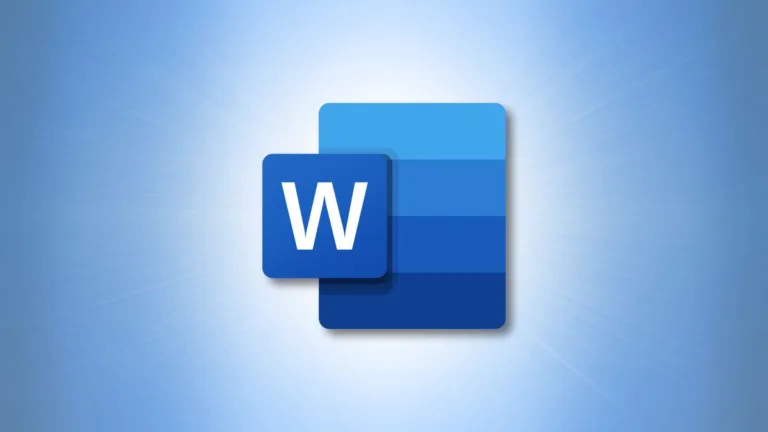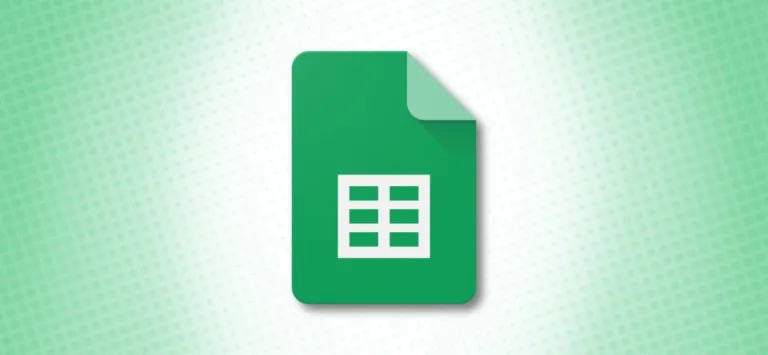Grabar el audio que emite tu ordenador puede ser una tarea sencilla si conoces las herramientas adecuadas. Ya sea que desees capturar música, sonidos de videojuegos o cualquier otro tipo de audio, existen múltiples métodos para lograrlo, incluso si la opción de «Stereo Mix» no está disponible en tu sistema. En este artículo, exploraremos diversas alternativas para cómo grabar el sonido interno de tu PC, asegurando que encuentres la solución que mejor se adapte a tus necesidades.
La grabación de audio desde tu ordenador puede ser útil para crear tutoriales, grabar podcasts o simplemente para guardar tus canciones favoritas. A continuación, te presentaremos varias opciones que te permitirán realizar esta tarea de manera efectiva y con una calidad de sonido óptima.
Una de las formas más sencillas de grabar el audio interno de tu PC es utilizando la opción de «Stereo Mix», también conocida como «What U Hear». Esta función permite seleccionar el audio que se reproduce en los altavoces o auriculares como fuente de entrada para programas de grabación. Sin embargo, es importante tener en cuenta que no todos los dispositivos de sonido cuentan con esta opción, y en muchas versiones modernas de Windows, esta función está desactivada por defecto.
 Crear imagen ISO de CD: cómo hacer un archivo ISO fácil
Crear imagen ISO de CD: cómo hacer un archivo ISO fácilPara habilitar Stereo Mix, sigue estos pasos:
- Haz clic derecho en el icono de volumen en la barra de tareas.
- Selecciona «Sonidos» y luego ve a la pestaña «Grabación».
- Si «Stereo Mix» aparece en la lista, haz clic derecho sobre él y selecciona «Habilitar».
Una vez que hayas activado esta opción, podrás utilizar cualquier programa de grabación de audio para capturar el sonido que se reproduce en tu ordenador. Sin embargo, si no encuentras esta opción, no te preocupes, ya que hay otras alternativas disponibles.
Grabación de audio con Audacity y WASAPI Loopback
Si no tienes acceso a Stereo Mix, Audacity es una excelente alternativa para grabar el audio interno de tu PC. Este software gratuito y de código abierto ofrece una función llamada «Windows Audio Session API» (WASAPI) Loopback, que permite grabar el audio que sale del ordenador de manera digital. Esta opción proporciona una calidad de sonido superior en comparación con la grabación a través de Stereo Mix.
Para utilizar Audacity con WASAPI Loopback, sigue estos pasos:
- Descarga e instala Audacity desde su sitio web oficial.
- Abre Audacity y selecciona «Windows WASAPI» como host de audio en el menú desplegable.
- Escoge un dispositivo de loopback adecuado, como «Speakers (loopback)» o «Headphones (loopback)».
- Haz clic en el botón de grabación y comienza a reproducir el audio que deseas capturar.
Una vez que hayas terminado de grabar, Audacity te permite editar y recortar el archivo de audio fácilmente, lo que lo convierte en una herramienta versátil para cualquier tipo de proyecto.
Grabación de audio con Open Broadcast Software (OBS)
Open Broadcast Software (OBS) es una herramienta popular entre los streamers, pero también es muy efectiva para grabar el audio interno de tu PC. Aunque su función principal es grabar video y audio simultáneamente, puedes configurarlo para capturar solo el audio del sistema. Esto es especialmente útil si deseas grabar música o sonidos de aplicaciones sin necesidad de grabar video.
Para grabar audio con OBS, sigue estos pasos:
- Descarga e instala OBS desde su sitio web oficial.
- Abre OBS y crea una nueva escena.
- Agrega una nueva fuente de audio seleccionando «Audio Output Capture».
- Asegúrate de que el volumen del micrófono esté completamente silenciado para evitar interferencias.
- Inicia la grabación y reproduce el audio que deseas capturar.
Al finalizar la grabación, OBS guardará el archivo en formato MP4 o MKV. Si deseas convertirlo a un formato de audio puro, como MP3, puedes utilizar VLC o cualquier otro conversor de audio.
Grabación de audio con Xbox Game Bar
La Xbox Game Bar es otra opción que puedes utilizar para grabar el audio interno de tu PC. Aunque está diseñada principalmente para grabar video, también permite capturar audio de aplicaciones específicas. Esta herramienta es especialmente útil si estás jugando y deseas grabar el sonido del juego.
Para utilizar la Xbox Game Bar, sigue estos pasos:
- Abre la Xbox Game Bar presionando la combinación de teclas Windows + G.
- Ajusta las configuraciones de audio en el mezclador para asegurarte de que estás capturando el audio correcto.
- Inicia la grabación haciendo clic en el botón de grabación.
Al igual que con OBS, el archivo resultante será un video que necesitarás convertir a audio utilizando un programa como VLC. Aunque esta opción puede no ser tan directa como otras, es una solución efectiva si ya estás familiarizado con la Xbox Game Bar.
Grabación de audio con un cable de audio
Si prefieres una solución más tradicional, puedes optar por grabar el audio utilizando un cable de audio. Esta opción implica conectar un cable de 3.5 mm desde la salida de audio de tu PC a la entrada de línea o micrófono de otro dispositivo de grabación. Aunque esta técnica puede ser menos conveniente y más incómoda, es una forma efectiva de grabar el sonido interno de tu ordenador.
Para utilizar esta opción, sigue estos pasos:
- Consigue un cable de audio con conectores de 3.5 mm en ambos extremos.
- Conecta un extremo a la salida de audio de tu PC y el otro extremo a la entrada de línea o micrófono de tu dispositivo de grabación.
- Si deseas escuchar el sonido mientras grabas, utiliza un divisor que te permita conectar auriculares o altavoces al mismo tiempo.
Aunque esta opción puede parecer rudimentaria, es una alternativa válida si no tienes acceso a las herramientas digitales mencionadas anteriormente.
Consideraciones legales
Es importante recordar que grabar audio puede tener implicaciones legales. Asegúrate de no utilizar estas técnicas para la piratería o para grabar contenido protegido sin el permiso adecuado. Siempre es recomendable respetar los derechos de autor y las leyes de propiedad intelectual en tu país.
Recuerda que, aunque hay múltiples métodos para cómo grabar el sonido interno de tu PC, la elección de la técnica adecuada dependerá de tus necesidades específicas y de las herramientas que tengas a tu disposición. Experimenta con las diferentes opciones y encuentra la que mejor se adapte a ti. ¡Feliz grabación!